- Les pilotes font partie intégrante de Windows. Ils facilitent la communication entre le logiciel et le matériel externe.
- Votre ordinateur n'a pas nécessairement besoin d'un pilote pour exécuter une fonction. Dans ce cas, une mise à jour du pilote existant devrait résoudre le problème.
- Il existe des outils logiciels tiers pour le téléchargement du pack de pilotes, mais soyez prudent. Ne téléchargez que ceux de confiance pour éviter d'infecter votre système avec des logiciels malveillants.
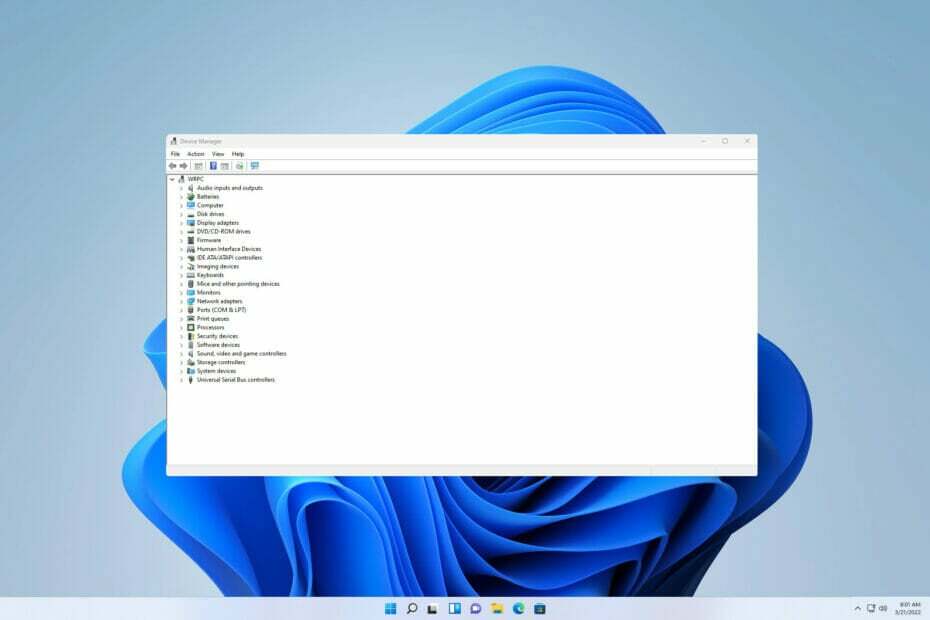
XINSTALLER EN CLIQUANT SUR LE FICHIER DE TÉLÉCHARGEMENT
Ce logiciel maintiendra vos pilotes opérationnels, vous protégeant ainsi des erreurs informatiques courantes et des pannes matérielles. Vérifiez tous vos pilotes maintenant en 3 étapes faciles :
- Télécharger DriverFix (fichier de téléchargement vérifié).
- Cliquez sur Lancer l'analyse pour trouver tous les pilotes problématiques.
- Cliquez sur Mettre à jour les pilotes pour obtenir de nouvelles versions et éviter les dysfonctionnements du système.
- DriverFix a été téléchargé par 0 lecteurs ce mois-ci.
Un pilote permet à un système d'exploitation tel que Windows 11 d'échanger des informations avec un périphérique matériel. Pour mieux comprendre cela, un pilote va permettre à un PC de communiquer avec un matériel externe comme une imprimante.
Les fichiers des pilotes sont programmés pour être compatibles avec des systèmes d'exploitation spécifiques. La mise à jour périodique des paramètres de Windows le maintient compatible. Dans certains cas, votre système peut ne pas disposer du pilote requis pour fonctionner avec certains matériels externes.
Un téléchargement direct de Windows 11 DriverPack peut résoudre ce problème. Cela vous aidera à localiser le pilote de périphérique le plus approprié dont le système a besoin, puis à les installer pour vous.
Dans cet article, nous expliquerons comment télécharger et installer la solution DriverPack et d'autres alternatives. Avant de plonger dedans, répondons à une question dans l'esprit de nombreux utilisateurs.
DriverPack est-il sûr à utiliser ?
Nous avons observé qu'il s'affiche dans de nombreux scanners comme malveillant :

Cependant, son éditeur Artur Kuzyakov a déclaré DriverPackcoopère officiellement avec les fabricants de logiciels antivirus et protège votre ordinateur.
Comment puis-je installer DriverPack pour Windows 11 ?
1. Télécharger et installer depuis le navigateur
- Pour télécharger DriverPack, lancez le navigateur de votre choix.
- Suivant, visitez le site officiel de DriverPack.

- Sélectionner Installez tous les pilotes requis. Certains scanners antivirus signaleront cette action comme malveillante. Sélectionner Accepter le risque. Si le téléchargement ne démarre pas automatiquement, cliquez sur le lien hypertexte Télécharger option.
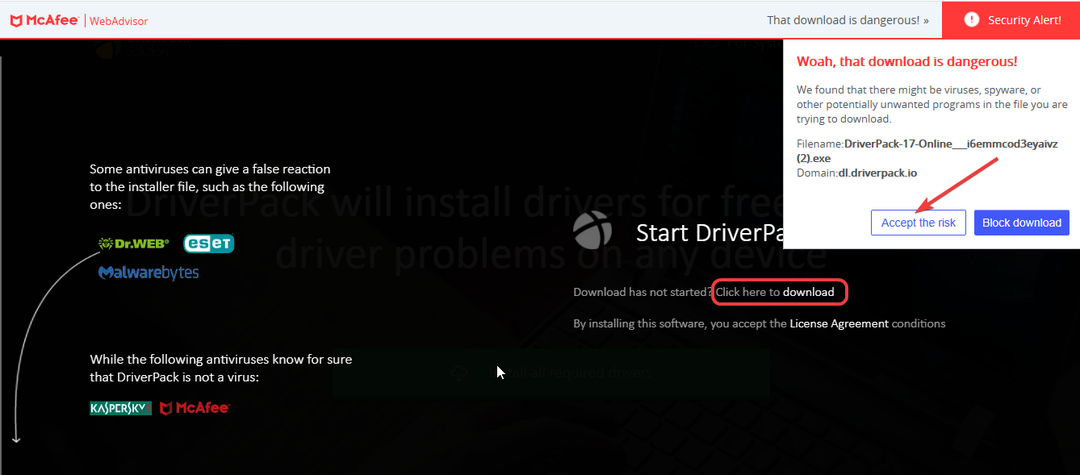
- Ouvrez le fichier d'installation. Ensuite, suivez les invites jusqu'à la fin.
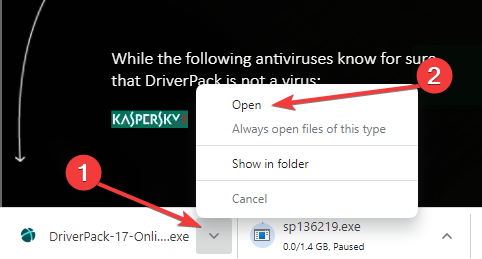
2. Télécharger des solutions similaires à partir du Microsoft Store
REMARQUE
Au moment de la rédaction, DriverPack Solution n'est pas disponible sur Microsoft Store. Au lieu de cela, il existe d'autres options de pilote à télécharger, mais ce sont des versions payantes.
- Rechercher Boutique Microsoft à l'aide de l'icône de recherche. Ouvrir Boutique Microsoft.

- Taper Chauffeur ou DriverPack dans la zone de recherche en haut de la fenêtre affichée. Sélectionnez votre pilote préféré et cliquez sur Avoir Télécharger. Suivant, Installer le nouveau chauffeur.
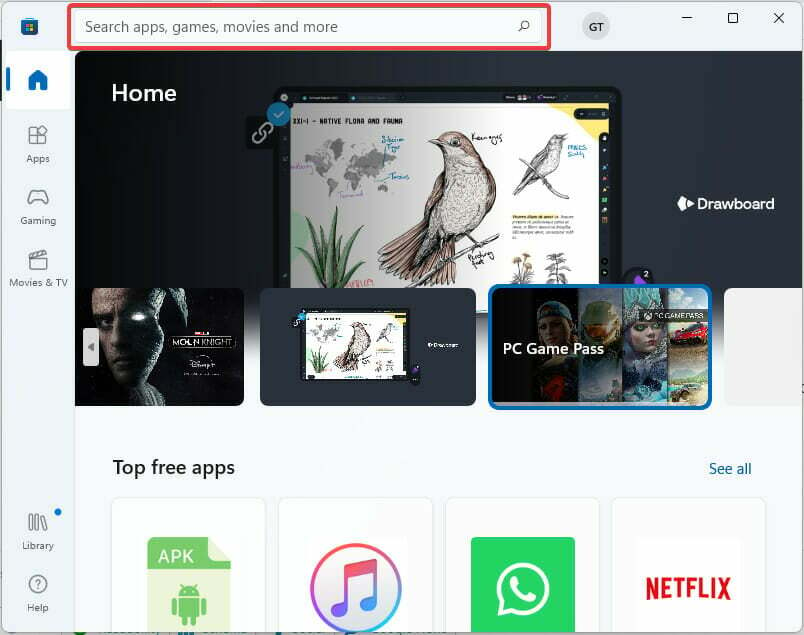
3. Téléchargement direct des packs de pilotes HP
- Visitez Solutions de gestion client – Packs de pilotes HP.
- Vérifiez votre Modèle d'ordinateurs portables et de tablettes. Suivant, sélectionnez le lien d'installation de Windows 11 correspondant.

- Téléchargez le fichier d'installation.
- Ouvrir Explorateur de fichiers.
- Localisez le fichier.
- Ouvrez le fichier de configuration et suivez les invites à l'écran pour installer le pilote.
Officiellement, HP recommande l'utilisation de HP Image Assistant (HPIA) pour créer un pack de pilotes. Le seul inconvénient est qu'au moment de la rédaction, le HPIA disponible n'est compatible qu'avec Windows 8.1 et 10.
- 5+ meilleurs logiciels de détection de pilotes pour Windows 10/11
- 5+ meilleurs outils de suppression de pilotes pour confirmer que tout est supprimé
- Comment changer l'action de fermeture du couvercle sur Windows 11
- Windows 11 ne se met pas à jour après redémarrage? Voici quoi faire
Comment puis-je résoudre les problèmes de pilote ?
Parfois, un fichier de pilote peut être présent sur le PC mais soit corrompu ou nécessite une mise à jour. Voici quelques étapes pour y remédier :
1. Utiliser la mise à jour Windows
- Rechercher Paramètres de mise à jour de Windows.

- Vérifiez les mises à jour. Télécharger et installer. Redémarrez ensuite pour appliquer les modifications.
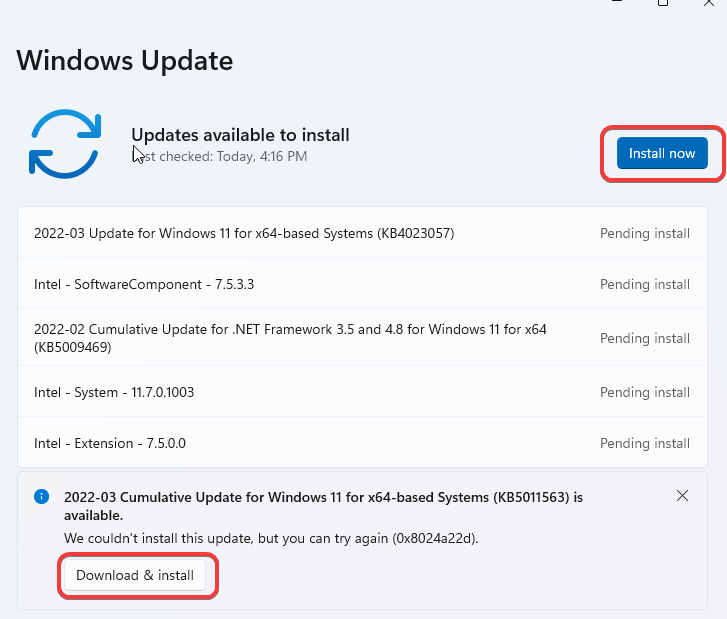
2. Utiliser le Gestionnaire de périphériques
- presse les fenêtres clé + X. Ensuite, sélectionnez Gestionnaire de périphériques.

- Localisez le périphérique dont vous souhaitez mettre à jour son pilote. Faites un clic droit dessus. Après cela, sélectionnez Mettre à jour le pilote.
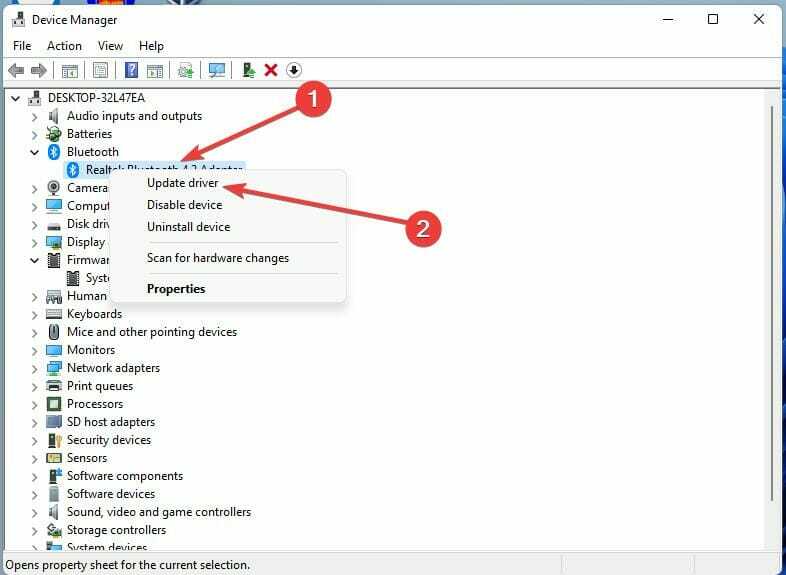
Pour plus d'informations et des instructions détaillées, nous vous suggérons de lire notre guide sur comment installer manuellement les pilotes sur Windows 11.
Si vous rencontrez toujours des difficultés pour télécharger le pack de pilotes pour Windows 11, nous vous recommandons d'essayer DriverFix pour mettre à jour automatiquement tous vos pilotes.
Comme vous pouvez le voir, vous pouvez facilement télécharger des packs de pilotes, mais gardez à l'esprit que votre logiciel antivirus peut les considérer comme des logiciels indésirables.
Si ces méthodes ne fonctionnent pas pour vous, vous voudrez peut-être essayer en utilisant l'un des meilleurs logiciels gratuits de mise à jour de pilotes Windows 11 au lieu.
Quelle est votre expérience avec les packs de pilotes? Faites-nous savoir dans la section commentaires ci-dessous.
 Vous avez toujours des problèmes ?Corrigez-les avec cet outil :
Vous avez toujours des problèmes ?Corrigez-les avec cet outil :
- Téléchargez cet outil de réparation de PC noté Excellent sur TrustPilot.com (le téléchargement commence sur cette page).
- Cliquez sur Lancer l'analyse pour trouver les problèmes Windows qui pourraient causer des problèmes au PC.
- Cliquez sur Tout réparer pour résoudre les problèmes avec les technologies brevetées (Remise exclusive pour nos lecteurs).
Restoro a été téléchargé par 0 lecteurs ce mois-ci.
![CORRECTIF: erreur de mise à jour du pilote Wacom 101 [Guide complet]](/f/add2b228e6c8ed1d39747ecd24a5a956.jpg?width=300&height=460)
![CORRECTIF: le pilote du scanner n'est pas installé Canon [Guide complet]](/f/2a832dc76704ee2005bc61899dcd1974.jpg?width=300&height=460)
